使用画笔工具,改变大小为7px,间隔150%。

图15
再次使用椭圆工具,遵循同样的步骤用新画笔来描边新的路径。

图16
移除白色背景旁边的眼睛图标,使其不可见,让背景是透明的,然后去编辑>自定义笔刷预设,键入画笔的名字为“花边”。

图17
步骤4:
回到原文件,使用颜色# ae1616创建文本。字体使用的是Fontleroy Brown NF, 尺寸大小是750像素。我还更改了追踪的值为10来避免重叠。
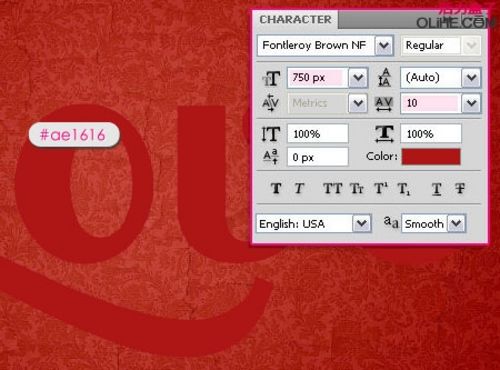
图18
在文字图层的下方创建一个新层,命名为“描边”。然后右击文字图层,点击创建工作路径。路径创建之后,再次点击“描边”图层,因此它仍是活跃的图层。
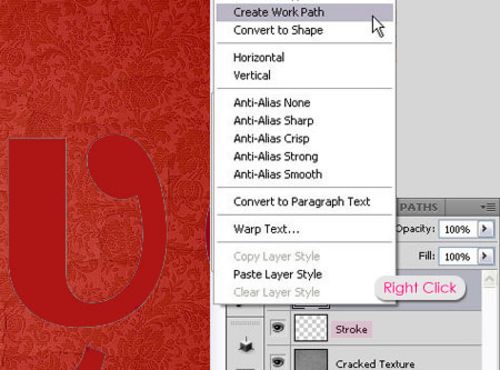
图19
选择你所创建的“花边”笔刷。在笔刷面板里改变大小为30 px、间距为70%
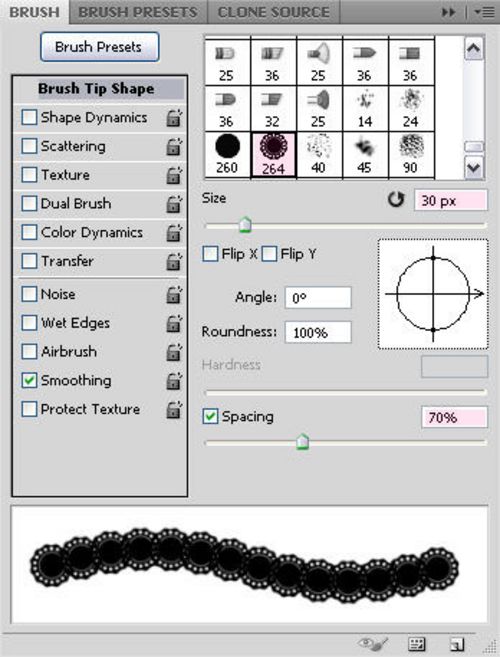
图20
设置前景色为# f5f4e6,使用直接选择工具,然后在路径上右击选择描边路径。

图21
从工具下拉菜单里选择笔刷,并确保没有选中模拟压力。
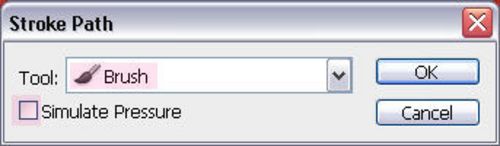
图22
文本现在应该有一个类似于花边的漂亮的描边。
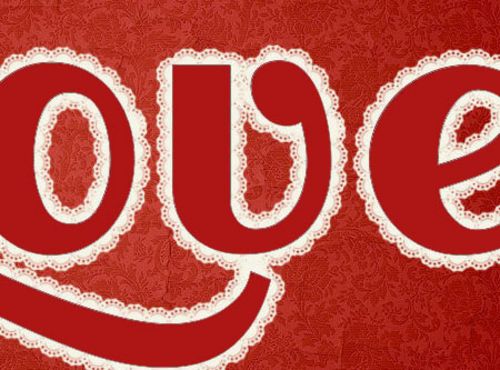
图23

